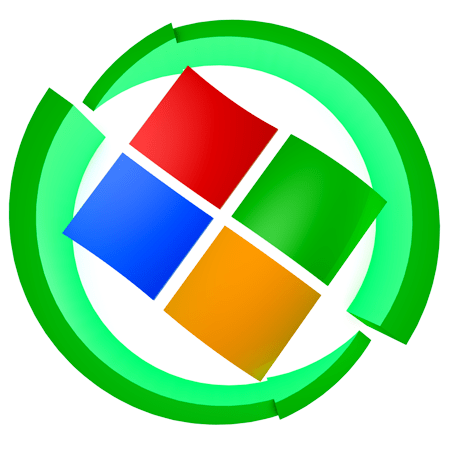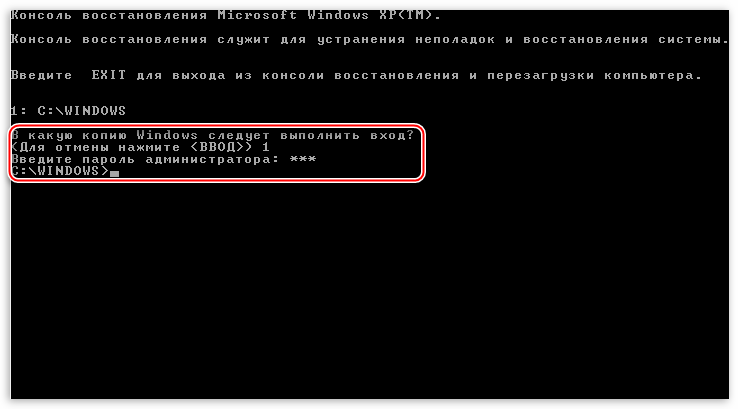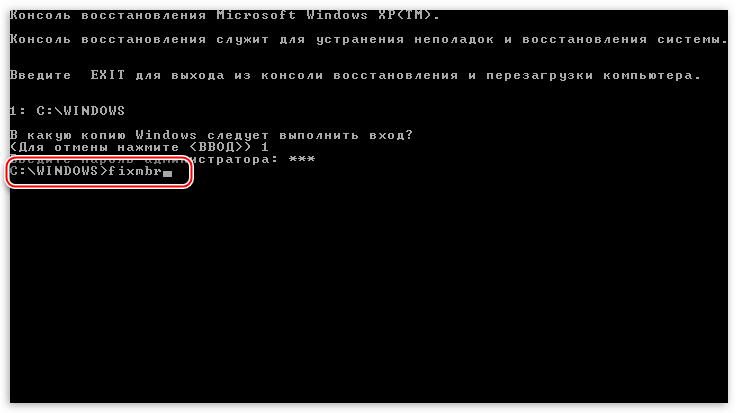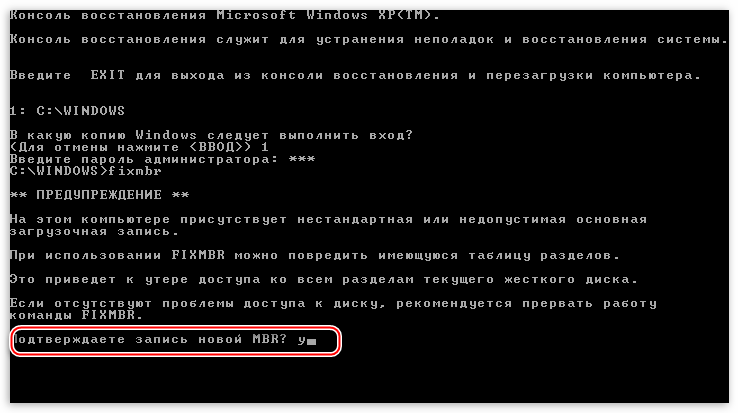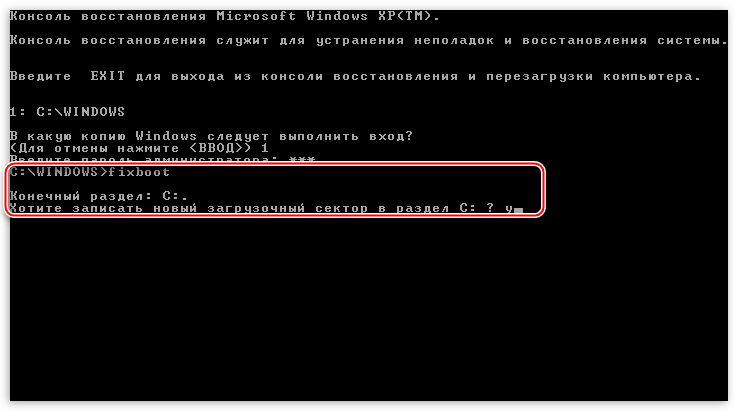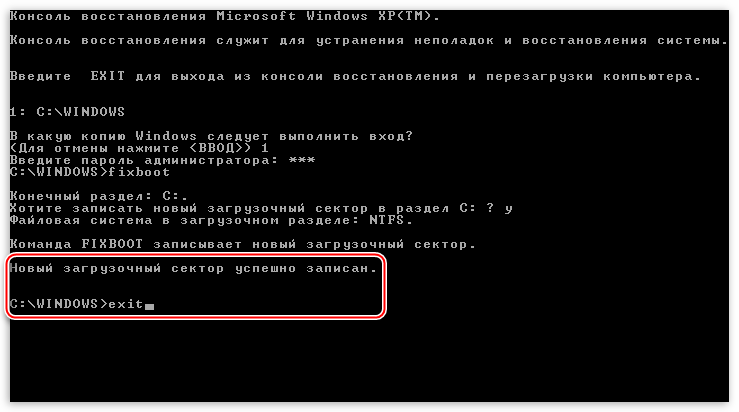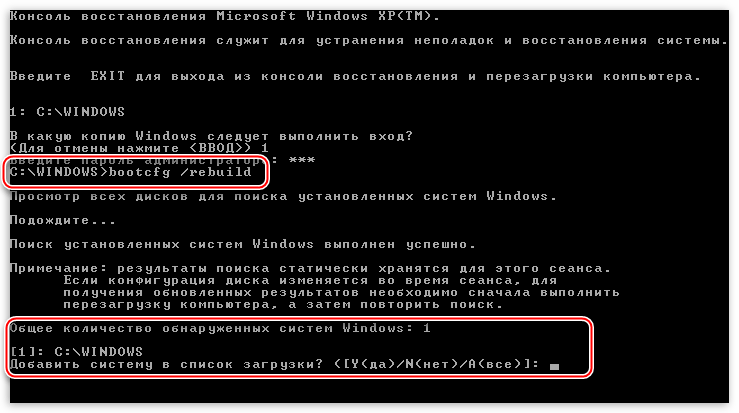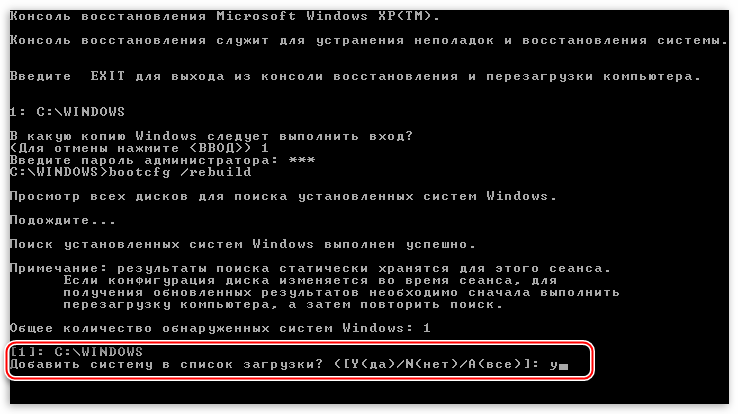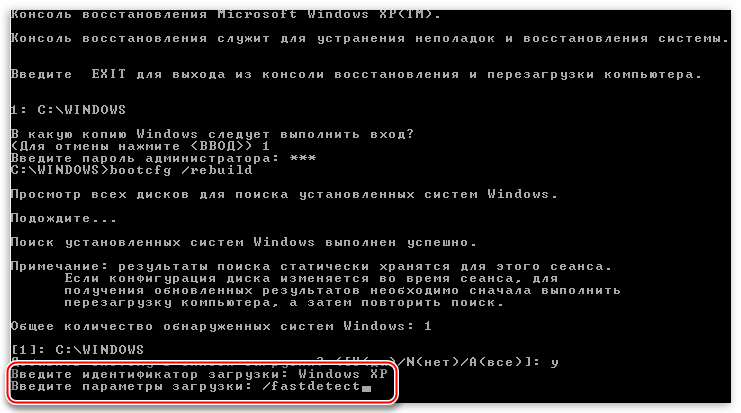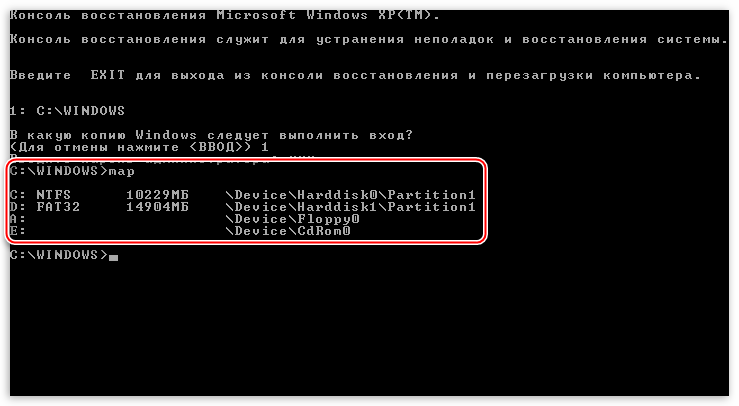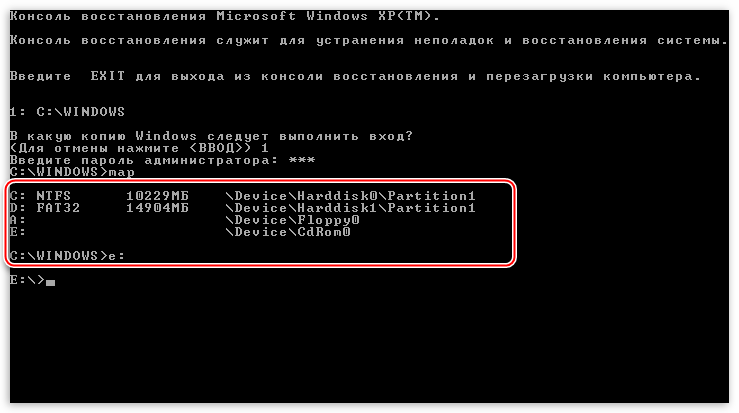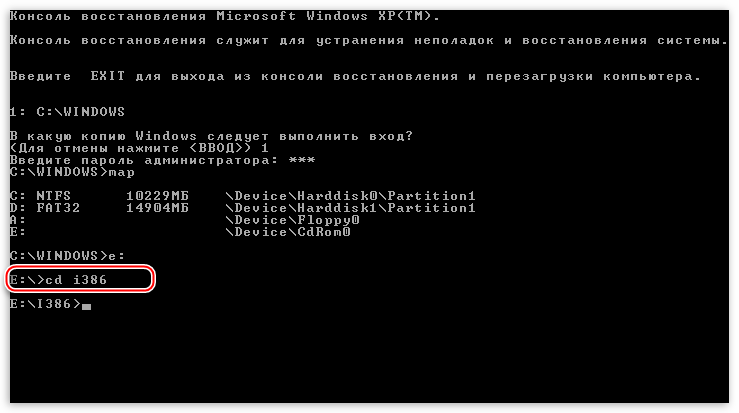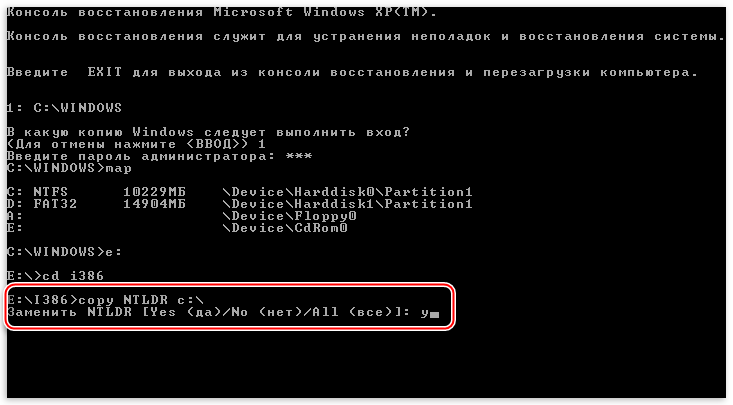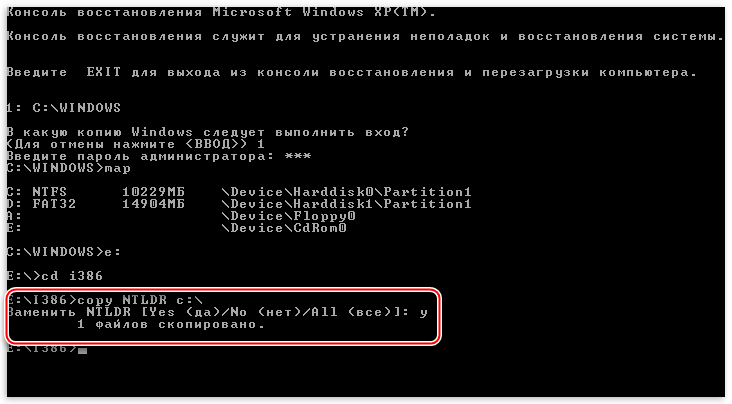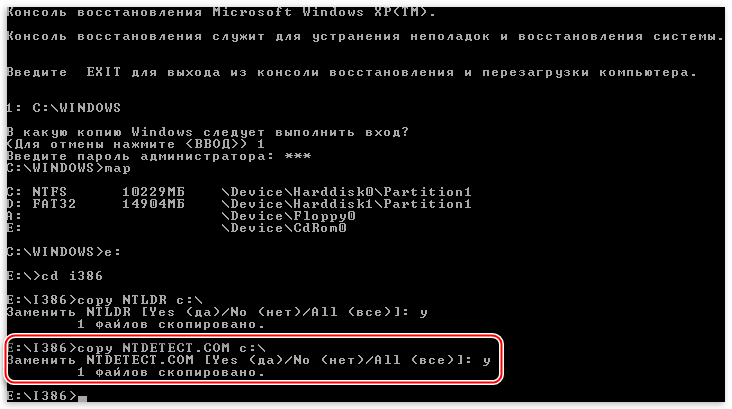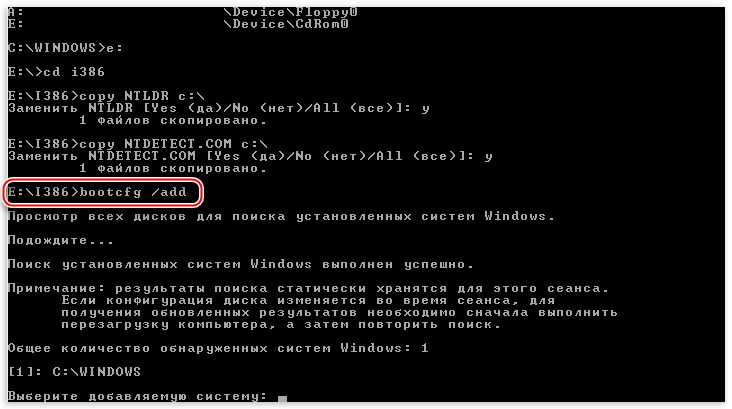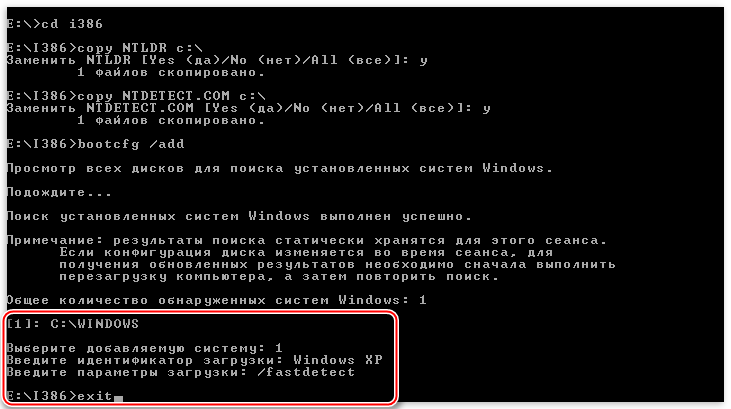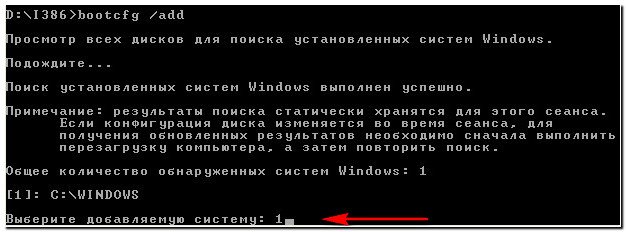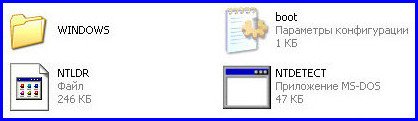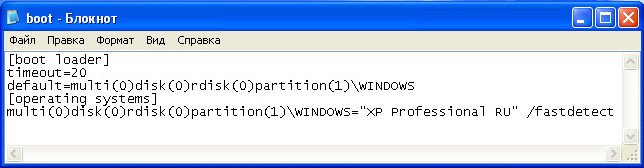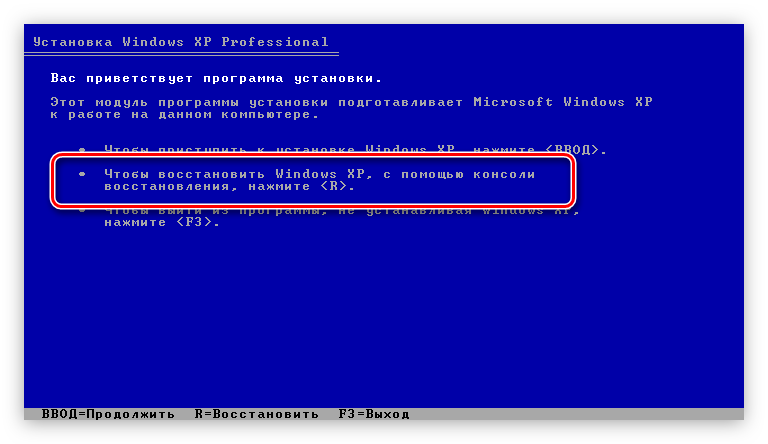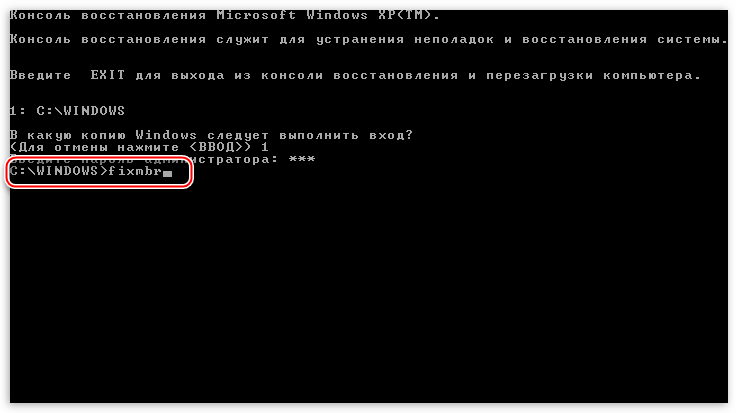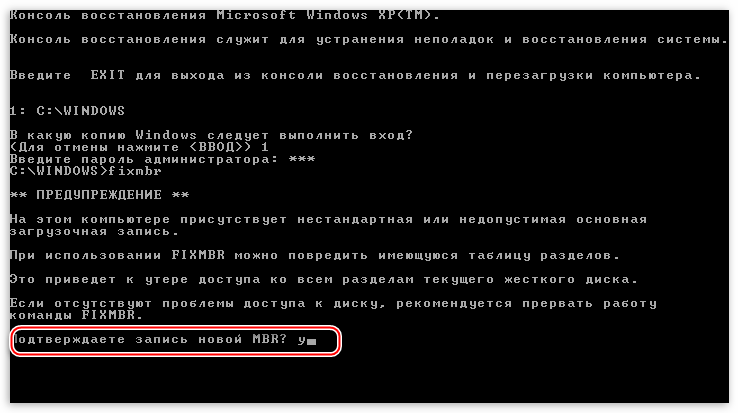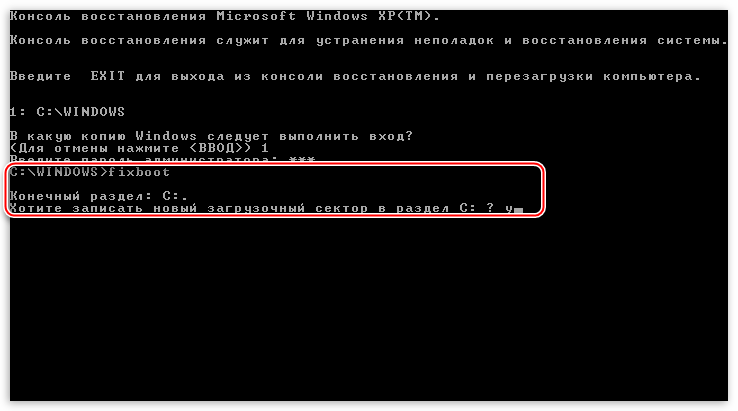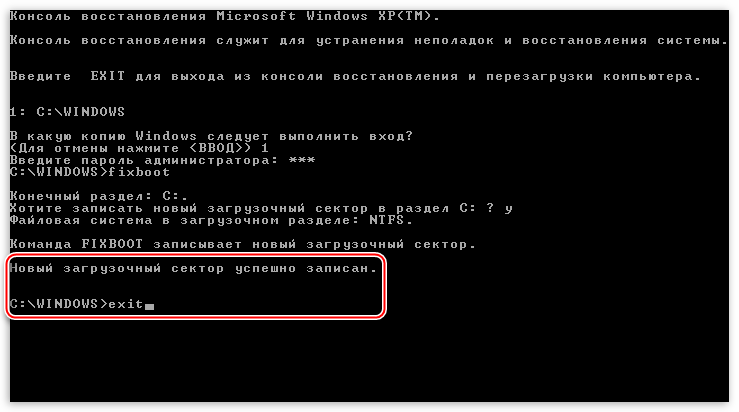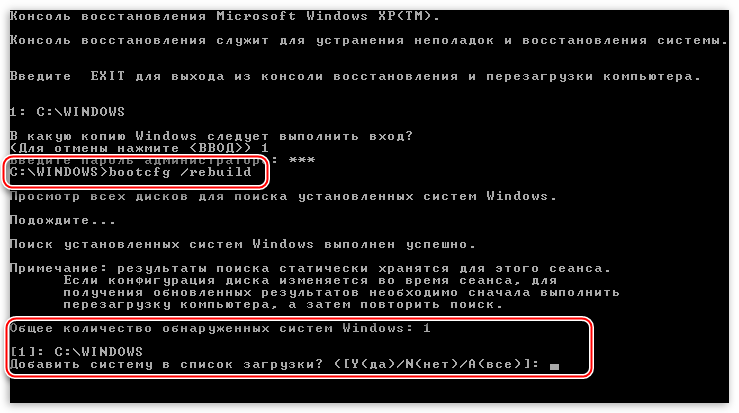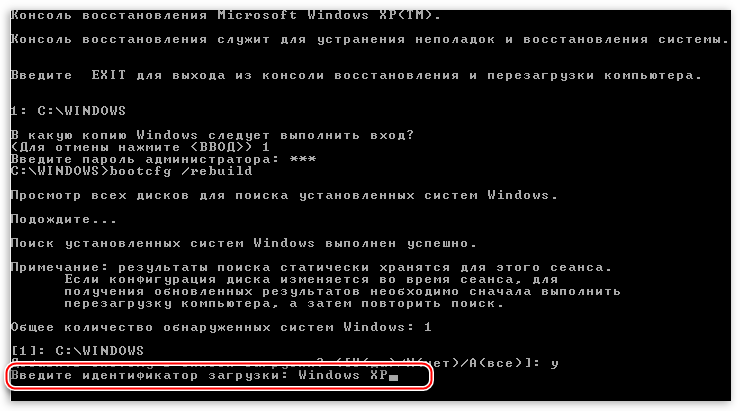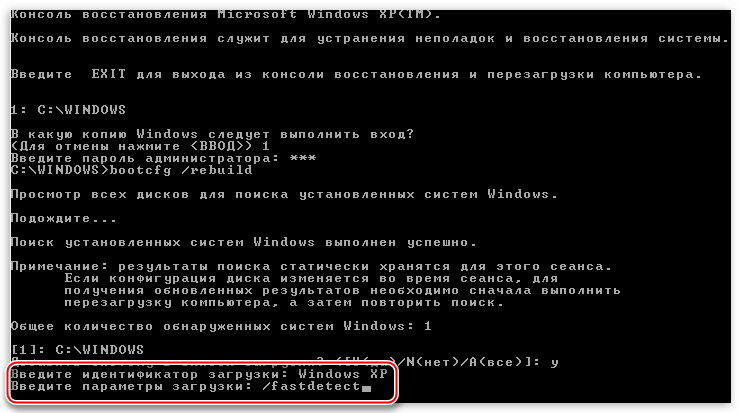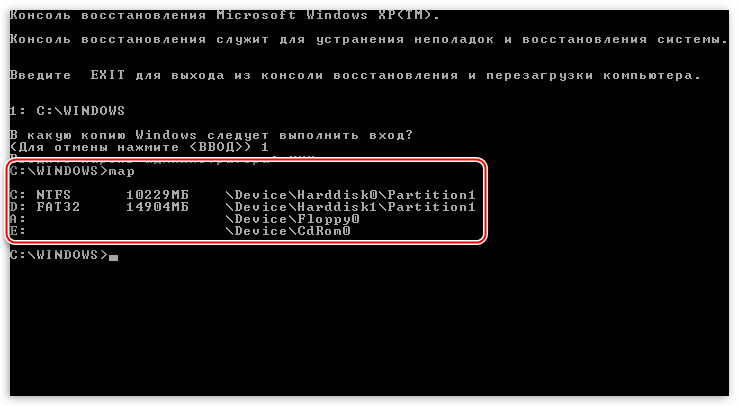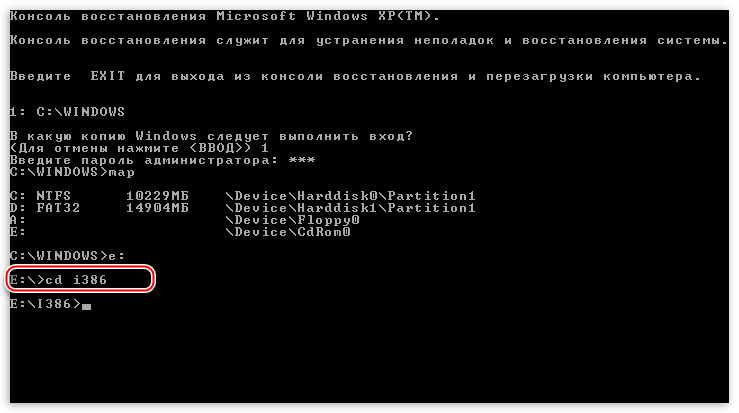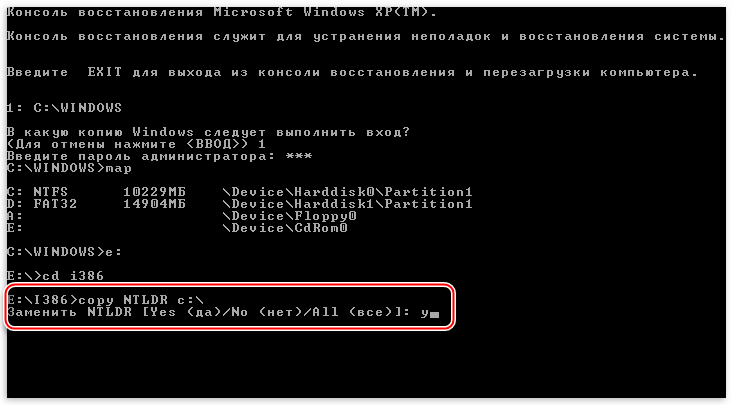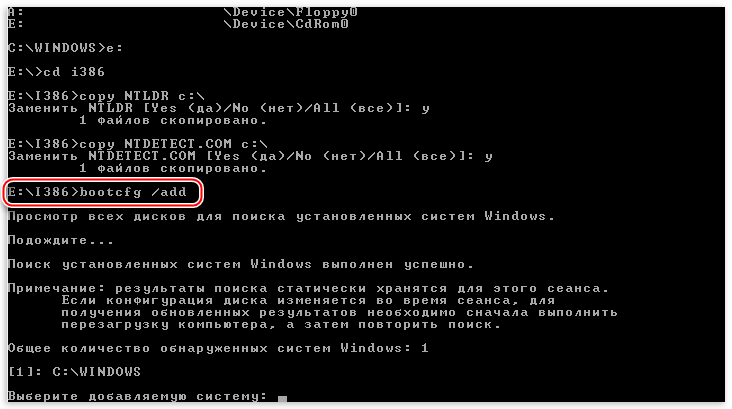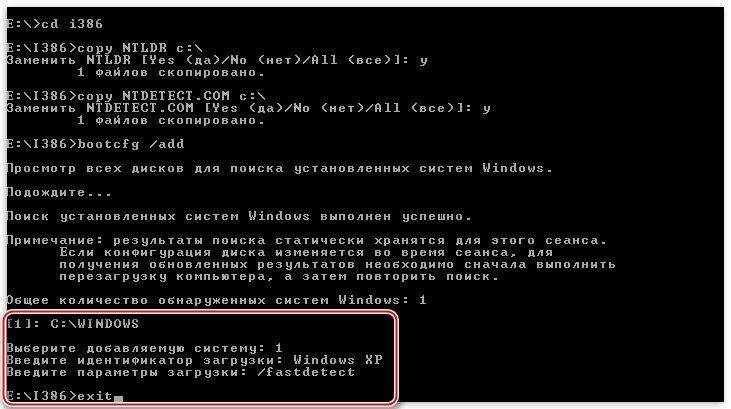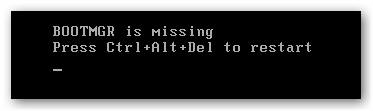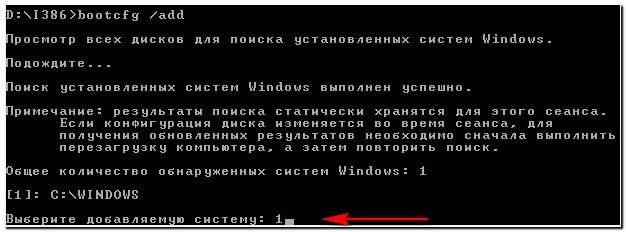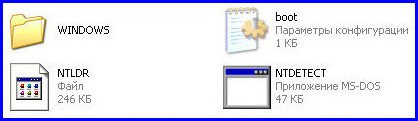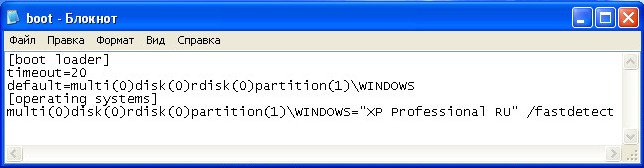Содержание
- Восстановление загрузки Windows XP
- Восстановление MBR
- Загрузочный сектор
- Восстановление файла boot.ini
- Перенос загрузочных файлов
- Заключение
- Вопросы и ответы
Проблемы с загрузкой ОС – явление, широко распространенное среди пользователей Windows. Происходит это по причине повреждения средств, отвечающих за запуск системы – главной загрузочной записи MBR либо особого сектора, в котором содержатся файлы, необходимые для нормального старта.
Как уже было сказано выше, существует две причины неполадок при загрузке. Далее поговорим о них подробнее и постараемся решить данные неполадки. Делать это мы будем с помощью консоли восстановления, которая содержится на установочном диске Windows XP. Для дальнейшей работы нам необходимо загрузиться с этого носителя.
Подробнее: Настраиваем BIOS для загрузки с флешки
Если у Вас в наличии только образ дистрибутива, то сначала нужно будет записать его на флеш-накопитель.
Подробнее: Как создать загрузочную флешку
Восстановление MBR
MBR обычно записана в самой первой ячейке (секторе) на жестком диске и содержит небольшой кусок программного кода, который при загрузке выполняется первым и определяет координаты загрузочного сектора. Если запись повреждена, то Windows не сможет стартовать.
- После загрузки с флешки мы увидим экран с доступными для выбора вариантами. Нажимаем R.
- Далее консоль предложит выполнить вход в одну из копий ОС. Если Вы не устанавливали вторую систему, то она будет единственной в списке. Здесь вводим цифру 1 с клавиатуры и нажимаем ENTER, затем пароль администратора, если есть, если он не установлен, то просто жмем «Ввод».
Если Вы забыли пароль администратора, то прочтите следующие статьи на нашем сайте:
Подробнее:
Как сбросить пароль учетной записи Администратора в Windows XP
Как сбросить забытый пароль в Windows XP. - Команда, которая производит «ремонт» главной загрузочной записи, пишется так:
fixmbrДальше нас потребуют подтвердить намерение записи новой MBR. Вводим «Y» и жмем ENTER.
- Новая MBR успешно записана, теперь можно выйти из консоли с помощью команды
Exitи попробовать запустить Windows.
Если попытка запуска прошла неудачно, то двигаемся дальше.
Загрузочный сектор
Загрузочный сектор в Windows XP содержит загрузчик NTLDR, который «срабатывает» после MBR и передает управление уже непосредственно файлам операционной системы. Если данный сектор содержит ошибки, то дальнейший старт системы невозможен.
- После запуска консоли и выбора копии ОС (см. выше) вводим команду
fixbootЗдесь также необходимо подтвердить согласие, введя «Y».
- Новый загрузочный сектор успешно записан, выходим из консоли и запускаем операционную систему.
Если снова нас постигла неудача, то переходим к следующему средству.
Восстановление файла boot.ini
В файле boot.ini прописан порядок загрузки операционной системы и адрес папки с ее документами. В том случае, если данный файл поврежден или нарушен синтаксис кода, то Windows не узнает, что ей нужно запуститься.
- Для восстановления файла boot.ini вводим в запущенной консоли команду
bootcfg /rebuildПрограмма просканирует подключенные диски на наличие копий Windows и предложит добавить найденные в список загрузки.
- Далее пишем «Y» для согласия и нажимаем ENTER.
- Затем вводим идентификатор загрузки, это название операционной системы. В данном случае ошибку допустить невозможно, пусть это будет просто «Windows XP».
- В параметрах загрузки прописываем команду
/fastdetectНе забываем после каждой записи нажимать ENTER.
- Никаких сообщений после выполнения не появится, просто выходим и загружаем Windows.
Предположим, что и данные действия не помогли восстановить загрузку. Это значит, что необходимые файлы повреждены или попросту отсутствуют. Этому могло поспособствовать вредоносное программное обеспечение или самый страшный «вирус» – пользователь.
Перенос загрузочных файлов
Кроме boot.ini за загрузку операционной системы отвечают файлы NTLDR и NTDETECT.COM. Их отсутствие делает загрузку Windows невозможной. Правда, эти документы есть на установочном диске, откуда их можно просто скопировать в корень системного диска.
- Запускаем консоль, выбираем ОС, вводим пароль админа.
- Далее необходимо ввести команду
mapЭто нужно для просмотра списка носителей, подключенных к компьютеру.
- Затем нужно выбрать букву диска, с которого мы в данный момент загрузились. Если это флешка, то ее идентификатор будет (в нашем случае) «DeviceHarddisk1Partition1». Отличить накопитель от обычного жесткого диска можно по объему. Если пользуемся компакт-диском, то выбираем «DeviceCdRom0». Обратите внимание, что цифры и названия могут несколько отличаться, главное понять принцип выбора.
Итак, с выбором диска мы определились, вводим его букву с двоеточием и нажимаем «Ввод».
- Теперь нам необходимо перейти в папку «i386», для чего пишем
cd i386
- После перехода нужно скопировать файл NTLDR из этой папки в корень системного диска. Вводим следующую команду:
copy NTLDR c:а затем соглашаемся с заменой, если будет предложено («Y»).
- После успешного копирования появится соответствующее сообщение.
- Далее проделываем то же самое с файлом NTDETECT.COM.
- Заключительным шагом будет добавление нашей Windows в новый файл boot.ini. Для этого выполняем команду
Bootcfg /add
Вводим цифру 1, прописываем идентификатор и параметры загрузки, выходим из консоли, загружаем систему.
Все произведенные нами действия для восстановления загрузки должны привести к требуемому результату. Если все же не удалось запустить Windows XP, то, скорее всего, придется воспользоваться переустановкой. «Переставить» Виндовс можно с сохранением пользовательских файлов и параметров ОС.
Подробнее: Как восстановить систему Windows XP
Заключение
«Поломка» загрузки не происходит сама собой, этому всегда есть причина. Это могут быть как вирусы, так и Ваши действия. Никогда не устанавливайте программы, добытые на сайтах, отличных от официальных, не удаляйте и не редактируйте файлы, созданные не Вами, возможно, они окажутся системными. Выполнение этих простых правил поможет не прибегать лишний раз к сложной процедуре восстановления.
Еще статьи по данной теме:
Помогла ли Вам статья?
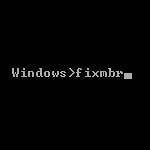
Кроме описанных ошибок, есть и еще один вариант, когда вам потребуется восстановить загрузчик: в том случае, если на компьютере с ОС Windows XP у вас появилась блокировка, требующая отправить деньги на какой-либо номер или электронный кошелек и надпись «Компьютер заблокирован» появляется еще до начала загрузки операционной системы — это как раз говорит о том, что вирус изменил содержимое MBR (главной загрузочной записи) системного раздела жесткого диска.
Восстановление загрузчика Windows XP в консоли восстановления
Для того, чтобы восстановить загрузчик, вам потребуется дистрибутив любой версии Windows XP (не обязательно именно той, что установлена у вас на компьютере) — это может быть загрузочная флешка или загрузочный диск с ней же. Инструкции:
- Как сделать загрузочную флешку Windows XP
- Как сделать загрузочный диск Windows (в примере Windows 7, но подойдет и для XP)
Загрузитесь с этого накопителя. Когда появится экран «Вас приветствует программа установки», нажмите клавишу R для запуска консоли восстановления.
Если у вас установлено несколько копий Windows XP, то вам также нужно будет указать, в какую из копий нужно войти (именно с ней и будут производиться действия по восстановлению).
Дальнейшие действия довольно-таки просты:
- Выполните команду
fixmbr
в консоли восстановления — эта команда запишет новый загрузчик Windows XP;
- Выполните команду
fixboot
— это запишет код загрузки на системный раздел жесткого диска;
- Выполните команду
bootcfg /rebuild
для обновления параметров загрузки операционной системы;
- Перезагрузите компьютер, введя exit.
Восстановление загрузчика Windows XP в консоли восстановления
После этого, если вы не забыли убрать загрузку с дистрибутива, Windows XP должен загрузиться как обычно — восстановление прошло успешно.
Скажите, как правильно произвести восстановление загрузчика Windows XP, у меня было установлено две операционные системы и менеджер загрузки Acronis OS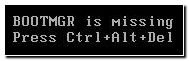
Восстановление загрузчика Windows XP
Вы дорогой DRIVE, были в двух шагах от победы, немного вам не хватило терпения, ну да не беда, в следующий раз всё получится. Очень важно знать, что ошибка Bootmgr is missing, говорит о повреждении главной загрузочной записи или таблицы разделов жёсткого диска, которая находится в первом секторе винчестера, вы кстати успешно начали восстановление загрузчика Windows XP и решили половину проблем, а именно перезаписали главную загрузочную запись в консоли восстановления командой Fixmbr и записали новый загрузочный сектор командой FixBOOT, поэтому стала появляться другая ошибка и дело оставалось за малым, нужно было скопировать в корневую директорию раздела с операционной системой (в основном диск С) три файла boot.ini, NTDETECT.COM, ntldr. Давайте начнём всё с самого начала и добьёмся всё-таки загрузки Windows XP.
- Рассматриваем возможные причины повреждения загрузчика Windows XP, проверяем настройки BIOS в пункте Boot Device Priority.
- Применение команд Fixmbr и FixBOOT в консоли восстановления.
- Копирование файлов boot.ini, NTDETECT.COM, ntldr с установочного диска Windows XP в консоли восстановления и успешная загрузка.
- Если после прочтения статьи вы так и не сможете восстановить загрузку Windows XP, тогда читаем другую нашу статью «Восстановление системы через меню установки Windows XP или Восстановление поврежденной копии Windows XP»
После включения компьютера друзья, происходит его самотестирование, далее управление передаётся в главную загрузочную запись жёсткого диска, в ней находится таблица разделов винчестера и небольшая программа загрузчик, которая считывает в этой таблице информацию с какого винчестера (если их несколько) и какого раздела жёсткого диска производить загрузку ОС. В дальнейшем происходит загрузка ядра операционной системы в оперативную память и собственно запуск Windows XP. Так же нужно знать, что в загрузке операционной системы участвуют ещё и группа файлов, находящаяся в корневой директории диска С, а именно boot.ini, NTDETECT.COM, ntldr. Наличие всего вышеперечисленного, исключает наличие ошибки Bootmgr is missing при загрузке XP и обеспечивает успешный запуск системы.
Кстати не всегда при подобных проблемах нужно проводить восстановление загрузчика Windows XP, давайте рассмотрим некоторые причины возникновения этой ошибки, с которыми сталкивался лично я. Первое самое простое, при наличии нескольких жёстких дисков в системе, нарушились настройки Bios, а именно например в AMI Bios, во вкладке BOOT, пункт Boot Device Priority, далее Hard Disk Drives, в качестве винчестера с которого нужно производить загрузку выставлен совсем не тот, который нужен. Устранение данной неисправности и причины её возникновения хорошо описаны в нашей статье Bootmgr is missing в Windows 7.
Использование в главной загрузочной записи программ сторонних разработчиков, так называемых менеджеров загрузки, например Acronis OS Selector, применяется в основном при наличии на компьютере нескольких операционных систем, менеджер выводит в начале загрузки удобное меню выбора ОС. Пользоваться такими программами нужно очень осторожно, при некорректном удалении с компьютера самой программы Acronis OS Seletor, очень большой шанс заняться восстановлением загрузчика Windows XP. Тоже самое относится к загрузчику GRUB, позволяющему использовать на одном компьютере Linux и Windows XP, при удалении GRUB, вы оставите свой компьютер один на один с непонятной ему загрузочной записью и он не долго думая покажет вам Bootmgr is missing. Исправлять ситуацию в этом случае будем в консоли восстановления Windows XP, первое введём команду FIXMBR и перепишем главную загрузочную запись, второй командой FIXBOOT запишем новый загрузочный сектор.
Но и это ещё не всё, после исправления загрузочной записи, а так же записи нового загрузочного сектора в консоли, ситуация с выводом ошибки может остаться неизменной и могут быть уже другие ошибки, к примеру: NTLDR is missing. В этом случае нужно ещё раз убедится в наличии файлов загрузочного сектора, напрямую участвующих в загрузке Windows XP: boot.ini, NTDETECT.COM, ntldr, в корневой директории диска (С:), в принципе для загрузки Windows XP вполне хватит трёх данных файлов.
Проще всего использовать Live CD, произвести с него загрузку, далее зайти в корневую директорию диска С и убедится в наличии данных файлов, если их там нет, значит нужно скопировать их с любой работоспособной XP и закинуть их себе, предварительно проверив и в случае необходимости отредактировав файл boot.ini, простой текстовый файл, в котором прописан путь к системным файлам Windows XP, сделать это нужно обязательно, а то получите другую ошибку, можете почитать Редактирование BOOT.INI.
Но мне нравится другой способ: восстановление загрузчика Windows XP с помощью консоли восстановления. Если у вас есть дистрибутив XP, давайте им воспользуемся и скопируем три наших файла boot.ini, NTDETECT.COM, NTLDR в корневую директорию диска С. Уверяю вас это очень просто, да и не нужно редактировать файл boot.ini, консоль всё сделает сама.
Загружаемся с установочного диска Windows XP, выбираем восстановить R. Если у нас одна операционная система ставим цифру 1.
Если был пароль вводим его, если нет нажимаем Enter.
Вводим команду FIXMBR, данная команда восстановления поврежденной таблицы разделов жёсткого диска, она перезапишет главную загрузочную запись.
Подтверждаем запись новой MBR, ставим Y
Вводим команду FIXBOOT, и соглашаемся записать новый загрузочный сектор.
Копируем файлы ntldr, NTDETECT.COM, boot.ini с дистрибутива в корень системного диска С.
Вводим команду МАР и смотрим букву нашего дисковода, в моём случае (D:)
Вводим букву дисковода D: и нажимаем Enter.
Переходим в папку i386, которая находится на установочном диске Windows XP, из неё скопируем наш файл NTLDR в корень диска С.
Вводим команду cd i386 и Enter
Копируем файл NTLDR в корень нашего системного диска с операционной системой командой copy NTLDR C:
Таким же образом копируем файл NTDETECT.COM вводим copy NTDETECT.COM C:
Теперь настала очередь файла BOOT.INI. Команда Bootcfg /add, производим поиск установленных операционных систем на нашем компьютере, а заодно мы с вами добавляем обнаруженную копию Windows № 1, в меню загрузки и создадим новый файл BOOT.INI.
Ставим цифру 1
Вводим название системы, которая будет отражаться в файле BOOT.INI-XP Professional RU.
Параметры загрузки /fastdetect это специальный ключ отключающий распознавание устройств подключенных к последовательным и параллельным портам для ускорения загрузки.
Exit и происходит перезагрузка.
Операционная система успешно загрузилась. Наши скопированные загрузчики Windows XP.
Созданный нами в консоли восстановления файл BOOT.INI.
Если ничего вам не поможет, есть 100% вариант, воспользуйтесь информацией из вот этой нашей статьи Восстановление поврежденной копии Windows XP, операционную систему вы восстановите, только вот доступ к зашифрованным папкам вам будет закрыт, если вы применяли шифрование, три или четыре программы откажутся работать, придётся переустановить.
В некоторых, совсем непонятных случаях ломается логическая область жесткого диска. Поломка чаще всего носит логический характер и как оказывается легко поправима. Для того, чтобы починить и вернуть все на свое место можно воспользоваться каким-нибудь самопальным LiveCD с Windows, но это не есть good-путь.
Самое лучшее – это использовать абсолютно легальный метод, который предлагает нам компания Microsoft.
Как распознать сломанную загрузочную область Windows XP
Особо этим Вам заниматься не придется, так как это все делается на интуитивном уровне, то есть Вы просто включаете свой компьютер, а он дальше загрузки BIOS не идет. В лучшем случае покажет на экране ошибку, что повреждена MBR область.
В последнее время появились вирусы, которые намеренно изменяют эту область и прописывают в этой области вместо загрузки операционной системы загрузку самого себя. При следующей загрузке требуют от бедного пользователя денег. Как оказывается, этот вирус MBRLock лечится нижеописанным способом.
Восстановление загрузочной области Windows XP
Для этого нам понадобится тот установочный диск, которым Вы пользовались при установке операционной системы. Если у Вас его нет, а операционку ставили не Вы, то стоит озаботится его поиском, так как иметь в хозяйстве установочный диск с Windows XP должен каждый пользователь этой операционной системы. Без него получит максимальную производительность от Windows вообще не получится.
Лучше всего использовать оригинальный диск, так как использование всяких зверей и гейм эдишенов может навлечь другую живность к вашей ОС.
Если Вы пользователь нетбука и у Вас нет места куда бы этот диск можно было засунуть, то можете замутить загрузочную флешку с Windows. С помощью нее сделать восстановление также можно.
- Загружаемся с установочного диска Windows XP
Все точно также как и при установке Windows. - В самом первом окне нужно нажать R. Чтобы было понятнее, это то бесполезное окно при установке Windows XP, где требуется просто нажимать Enter.
- Дожидаемся загрузки режима восстановления Windows. Во время загрузки мастер запуска попросит уточнить у Вас операционную систему (нужно будет цифрой выбрать ОС) и если у Вас установлен пароль администратора ввести его. После этого появится консоль восстановление Windows XP.
- В этой консоли нужно будет поочередно исполнить 2 команды:
fixboot
fixmbrВо время исполнения каждой команды, потребуется подтвердить эти действия нажатием клавиши Y и Enter.
- Далее перезагрузить компьютер, набрав соответственно exit, и успеть обрадоваться полностью восстановленной загрузочной области.
Так как Windows XP больше похожа на танк, чем на гибкую операционную систему, после восстановления загрузочной области Вы получите загрузку Windows XP без какого-либо выбора, то есть, если у Вас была установлена Windows 7 или какая-нибудь Linux, то загрузится под ней у Вас не получится. Путей запуска просто не будет.
Теги: WinXP
Комментарии
Восстановление загрузчика Windows XP выполняется пошагово: предварительно действия производятся с MBR, после чего проверяется загрузочный сектор и файл boot.ini. Если ни на одном из этапов операционная система (ОС) не запустится, потребуется заменить загрузочные данные дистрибутива, воспользовавшись консольными командами.
Содержание
- Пошаговое восстановление запуска Windows XP
- Нормализация работы MBR
- Восстановление загрузочного сектора
- Настройка файла boot.ini
- Замена загрузочных файлов дистрибутива
- Заключение
При возникновении проблем с загрузчиком рабочий стол ОС не запускается, поэтому необходимо предварительно создать установочную флешку с дистрибутивом системы. После этого потребуется выполнить запуск компьютера с внешнего накопителя. Восстановить работу можно посредством редактирования следующих компонентов:
- MBR.
- Загрузочного сектора.
- Файла boot.ini.
Важно! Если проделанные действия не дают результата, нужно заменить поврежденные данные дистрибутива, используя инсталляционной диск.
Нормализация работы MBR
Первостепенно требуется произвести манипуляции с MBR — этот элемент чаще выходит из строя. После загрузки главного меню установщика Windows XP необходимо:
- Запустить консоль восстановления, нажав горячую клавишу R.
- Выбрать дистрибутив используемой ОС, введя соответствующий порядковый номер и нажав Enter.
- Вписать пароль администратора, подтвердить. Если защита отсутствует, необходимо сразу нажать Enter.
- Начать процесс восстановления MBR, выполнив команду fixmbr.
- Подтвердить действие, введя символ Y и нажав Enter.
После выполнения операции в консоли появится соответствующая запись — можно перезагрузить компьютер.
Восстановление загрузочного сектора
Загрузочный сектор при запуске системы следует после MBR, поэтому, если предыдущий метод не дал результатов, необходимо выполнить восстановление этого компонента. Все действия выполняются в окне консоли, которая запускается аналогично из главного меню установщика.
Пошаговое руководство:
- Выполнить команду fixboot. Подтвердить действия, вписав символ Y и нажав Enter.
- Дождаться завершения операции, выйти из консоли посредством команды exit.
- Перезапустить компьютер.
В случае успешного исхода компьютер автоматически запустит рабочий стол Windows XP.
Настройка файла boot.ini
Файл boot.ini содержит информацию с порядком загрузки системы, которая проверяется в момент старта компьютера. Если эти данные повредились, запуск Windows XP невозможен. В консоли восстановления на загрузочном диске есть возможность нормализовать работу элемента.
Пошаговое руководство:
- Вписать bootcfg /rebuild, нажать Enter. Подтвердить выполнение путем ввода символа Y.
- Напечатать название загрузки. Рекомендуется использовать имя Windows XP.
- Добавить параметр, который позволит быстро обнаружить нужный дистрибутив. Следует вписать /fastdetect и нажать Enter.
- Выйти из консоли, выполнив команду exit. Перезапустить компьютер.
Обратите внимание! После ввода последней команды сообщение на экране не появляется.
Замена загрузочных файлов дистрибутива
На корректную загрузку ОС влияют файлы NTLDR и NTDETECT.COM. В случае повреждения данных, содержащихся в этих документах, необходимо выполнить замену, воспользовавшись копиями на установочном диске. Все действия выполняются в консоли восстановления.
Пошаговое руководство:
- Вывести на экран список носителей посредством команды map.
- Ориентируясь на объем раздела и файловую систему, определить букву внешнего накопителя.
- Перейти в корень установочного диска, вписав идентификатор с двоеточием. Например, E:.
- Открыть папку i386, выполнив команду cd i386.
- Скопировать документ NTLDR в корень системного раздела действующей ОС. Для этого нужно вписать copy NTLDR C: и нажать Enter. Подтвердить действие путем ввода Y.
- Повторить копирование файла NTDETECT.COM аналогичным образом.
После переноса корректно функционирующих данных в корневой раздел системы нужно добавить Windows XP в новый boot.ini. Пошаговое руководство:
- Выполнить команду Bootcfg /add.
- Напечатать порядковый номер системы из списка и нажать Enter.
- Выйти из консоли путем ввода exit.
Компьютер перезапустится и будет готов к работе. Установочный диск можно изъять.
Заключение
Для гарантированного восстановления работы ОС потребуется поочередно выполнить все описываемые в статье способы, каждый раз перезапуская компьютер. Производить замену загрузочных файлов дистрибутива следует в крайнем случае, если другие методы оказались неэффективными.
( 1 оценка, среднее 5 из 5 )
Здравствуйте, сейчас я расскажу как можно восстановить загрузчик не только с помощью программ, но и вручную, что зачастую помогает в большинстве случаев.
Как происходит процесс загрузки компьютера?
После того как включился компьютер, происходит его самотестирование, далее управление передаётся в главную загрузочную запись жёсткого диска, в ней находится таблица разделов винчестера и небольшая программа загрузчик, которая считывает в этой таблице информацию с какого винчестера (если их несколько) и какого раздела жёсткого диска производить загрузку ОС.
Далее происходит загрузка ядра операционной системы в оперативную память и собственно запуск Windows XP. Так же нужно знать, что в загрузке операционной системы участвуют ещё и группа файлов, находящаяся в корневой директории диска С, а именно boot.ini, NTDETECT.COM, ntldr. Наличие всего вышеперечисленного, исключает наличие ошибки Bootmgr is missing при загрузке XP и обеспечивает успешный запуск системы.
Какие же могут быть причины возникновения ошибки Bootmgr is missing?
- Первое самое простое, при наличии нескольких жёстких дисков в системе, нарушились настройки Bios, а именно например в AMI Bios, во вкладке BOOT, пункт Boot Device Priority, далее Hard Disk Drives, в качестве винчестера с которого нужно производить загрузку выставлен совсем не тот, который нужен.
Т.е. загрузка происходит не через жесткий диск, на котором установлена система. Так же проверьте что у вас не вставлена флешка или внешний жесткий диск.
2. Использование в главной загрузочной записи программ сторонних разработчиков, так называемых менеджеров загрузки, например Acronis OS Selector, применяется в основном при наличии на компьютере нескольких операционных систем, менеджер выводит в начале загрузки удобное меню выбора ОС.
Пользоваться такими программами нужно очень осторожно, при некорректном удалении с компьютера самой программы Acronis Disk Director, очень большой шанс заняться восстановлением загрузчика Windows XP.
3. Тоже самое относится к загрузчику GRUB, позволяющему использовать на одном компьютере Linux и Windows XP, при удалении GRUB, вы оставите свой компьютер один на один с непонятной ему загрузочной записью и он не долго думая покажет вам Bootmgr is missing.
Вот в крации что мы будем делать
Исправлять ситуацию в этом случае будем в консоли восстановления Windows XP, первое введём команду FIXMBR и перепишем главную загрузочную запись, второй командой FIXBOOT запишем новый загрузочный сектор.
Но и это ещё не всё, после исправления загрузочной записи, а так же записи нового загрузочного сектора в консоли, ситуация с выводом ошибки может остаться неизменной и могут быть уже другие ошибки, к примеру: NTLDR is missing. В этом случае нужно ещё раз убедится в наличии файлов загрузочного сектора, напрямую участвующих в загрузке Windows XP: boot.ini, NTDETECT.COM, ntldr, в корневой директории диска (С:), в принципе для загрузки Windows XP вполне хватит трёх данных файлов.
Проще всего использовать Live CD, произвести с него загрузку, далее зайти в корневую директорию диска С и убедится в наличии данных файлов, если их там нет, значит нужно скопировать их с любой работоспособной XP и закинуть их себе, предварительно проверив и в случае необходимости отредактировав файл boot.ini, простой текстовый файл, в котором прописан путь к системным файлам Windows XP, сделать это нужно обязательно, а то получите другую ошибку, можете почитать Редактирование BOOT.INI.
Но есть способ проще: восстановление загрузчика Windows XP с помощью консоли восстановления. Если у вас есть дистрибутив XP, давайте им воспользуемся и скопируем три наших файла boot.ini, NTDETECT.COM, NTLDR в корневую директорию диска С.
Как восстановить загрузчик Windows ХР?
Загружаемся с установочного диска Windows XP, выбираем восстановить R. Если у нас одна операционная система ставим цифру 1.
Если был пароль вводим его, если нет нажимаем Enter.
Вводим команду FIXMBR, данная команда восстановления поврежденной таблицы разделов жёсткого диска, она перезапишет главную загрузочную запись.
Подтверждаем запись новой MBR, ставим Y
Вводим команду FIXBOOT, и соглашаемся записать новый загрузочный сектор.
Копируем файлы ntldr, NTDETECT.COM, boot.ini с дистрибутива в корень системного диска С. Вводим команду МАР и смотрим букву нашего дисковода, в моём случае (D:)
Вводим D: (букву дисковода) и нажимаем Enter.
Переходим в папку i386, которая находится на установочном диске Windows XP, из неё скопируем наш файл NTLDR в корень диска С. Вводим команду cd i386 и Enter
Копируем файл NTLDR в корень нашего системного диска с операционной системой командой copy NTLDR C:
Теперь файл BOOT.INI. Команда Bootcfg /add, производит поиск установленных операционных систем, а заодно мы с вами добавляем обнаруженную копию Windows № 1 и сделаем новый файл BOOT.INI.
Вводим 1
Теперь напишем название, которое будет в файле BOOT.INI-XP — Professional RU. Параметры /fastdetect это такой ключ, который отключает распознавание устройств, подключаемых к параллельным и последовательным портам для ускореной загрузки.
Нажимаем Exit и компьютер перезагружается.
Система загрузилась успешно и вот скопированные загрузчики операционной системы Windows XP.
Вот созданный BOOT.INI файл в консоли восстановления.
Помогло? Отблагодари автора
Что такое MBR? MBR расшифровывается как Master Boot Record, и это первый сектор вашего жесткого диска, который в основном сообщает BIOS, где искать операционную систему на вашем компьютере.
Если по какой-либо причине MBR будет поврежден или поврежден, операционная система не сможет загрузиться. Вы обычно будете видеть сообщения об ошибках как:
Ошибка загрузки операционной системы
Отсутствует операционная система
Неверная таблица разделов
Эти сообщения определенно не веселые, особенно если вы не знакомы с компьютерами. Большинство людей автоматически предполагают, что их компьютеры мертвы! Однако это не так. Находясь в ИТ-отделе, эти ошибки на самом деле предпочтительнее других типов ошибок Windows. Почему?
Что ж, на самом деле довольно легко исправить основную загрузочную запись в XP и Vista. Все, что вам нужно сделать, это загрузить консоль восстановления и запустить простую команду. Все ваши данные, приложения, настройки и т. Д. Все еще остаются нетронутыми на диске, и после исправления MBR компьютер будет загружаться нормально.
Итак, как вы можете восстановить поврежденный MBR? Вот шаги, чтобы следовать:
- Сначала перезагрузите компьютер с установочного диска Windows XP в дисководе компакт-дисков. Если у вас нет оригинального диска, позаимствуйте его или загрузите ISO-образ с торрент-сайта.
2. При появлении запроса загрузитесь с компакт-диска, нажав любую клавишу. Если Windows загружается автоматически, вам сначала нужно войти в настройки BIOS и изменить порядок загрузочных устройств для запуска с CD-привода.
- После загрузки установки вы увидите возможность нажать R, чтобы восстановить установку Windows.
- После загрузки консоли восстановления вам нужно будет ввести число, соответствующее вашей установке Windows. Обычно это всего лишь 1. Нажмите Enter, а затем введите пароль администратора.
- Теперь в командной строке введите fixmbr. Ваш поврежденный MBR теперь будет заменен новой основной загрузочной записью, и ваш компьютер теперь сможет нормально загружаться. Обратите внимание, что вы также можете запустить команду fixboot, чтобы восстановить загрузочный сектор новым.
Кроме того, убедитесь, что вы используете эти команды только в системе с одной установленной операционной системой. Если у вас установлено более одной операционной системы, fixmbr и fixboot могут все испортить.
Исправить MBR в Vista
В Vista процедура исправления основной загрузочной записи немного отличается. Вы должны запустить Vista в среде восстановления и затем запустить команду bootrec. Вот как.
- Сначала загрузите диск Windows Vista в дисковод и нажмите любую клавишу для загрузки с диска.
-
Выберите язык, время, валюту и т. Д. И нажмите Далее. Теперь нажмите на Ремонт вашего компьютера.
- Выберите операционную систему для восстановления и нажмите Далее. Когда появится диалоговое окно «Параметры восстановления системы», выберите «Командная строка».
- Теперь введите bootrec.exe и нажмите Enter. Это восстановит данные конфигурации загрузки и, надеюсь, решит вашу проблему. Вы также можете запустить команду с ключами, чтобы исправить только основную загрузочную запись (/ fixmbr), загрузочный сектор (/ fixboot) или перестроить весь BCD (/ rebuildbcd).
Если у вас все еще возникают проблемы с загрузкой Windows, оставьте комментарий, и я посмотрю, смогу ли я помочь! Наслаждайтесь!